2 Formas de Reparar Aplicativos e Programas no Windows 10
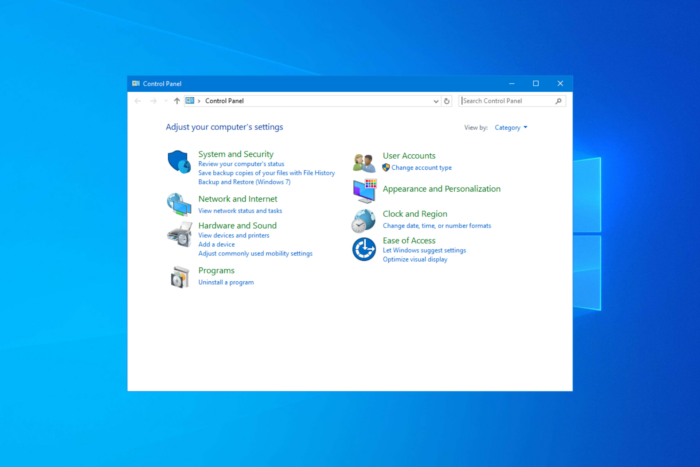 Se os aplicativos no seu Windows 10 não estiverem funcionando corretamente, você precisa reparar os aplicativos e programas no seu dispositivo. Você pode usar o aplicativo Configurações do Windows, o Painel de Controle ou um aplicativo de terceiros para isso. Vamos examinar o processo em detalhes.
Se os aplicativos no seu Windows 10 não estiverem funcionando corretamente, você precisa reparar os aplicativos e programas no seu dispositivo. Você pode usar o aplicativo Configurações do Windows, o Painel de Controle ou um aplicativo de terceiros para isso. Vamos examinar o processo em detalhes.
Como posso reparar aplicativos e programas no Windows 11?
1. Usando o aplicativo Configurações
- Pressione Windows + I para abrir o aplicativo Configurações.
-
Na página inicial das Configurações do Windows, vá para Aplicativos.
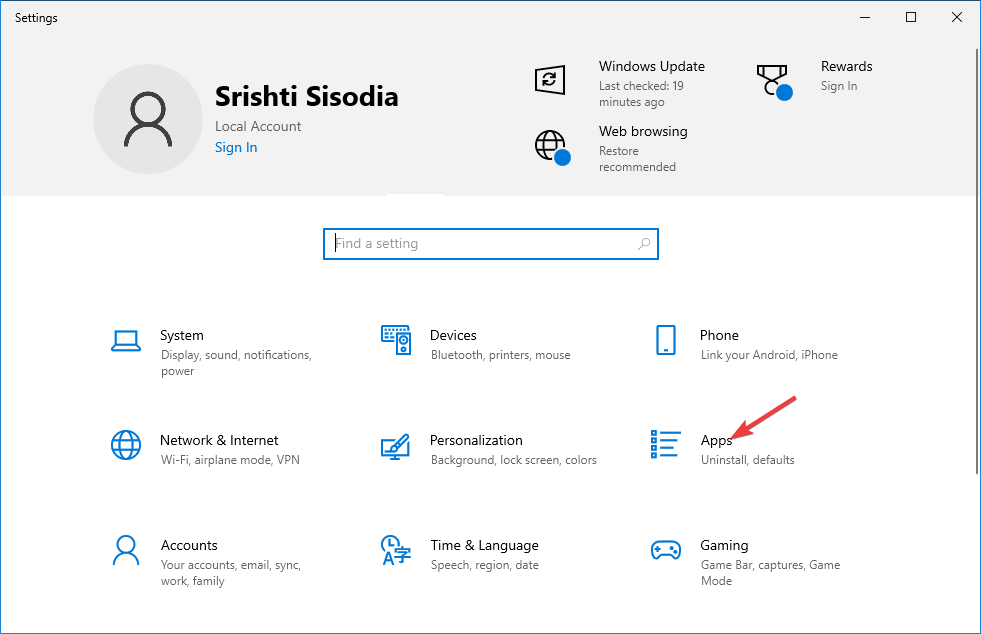
- No painel esquerdo, clique em Aplicativos e recursos.
- No lado direito, você verá uma lista de aplicativos instalados. Percorra a lista e localize o aplicativo ou programa que deseja reparar.
-
Uma vez localizado, selecione o aplicativo e clique em Opções avançadas.
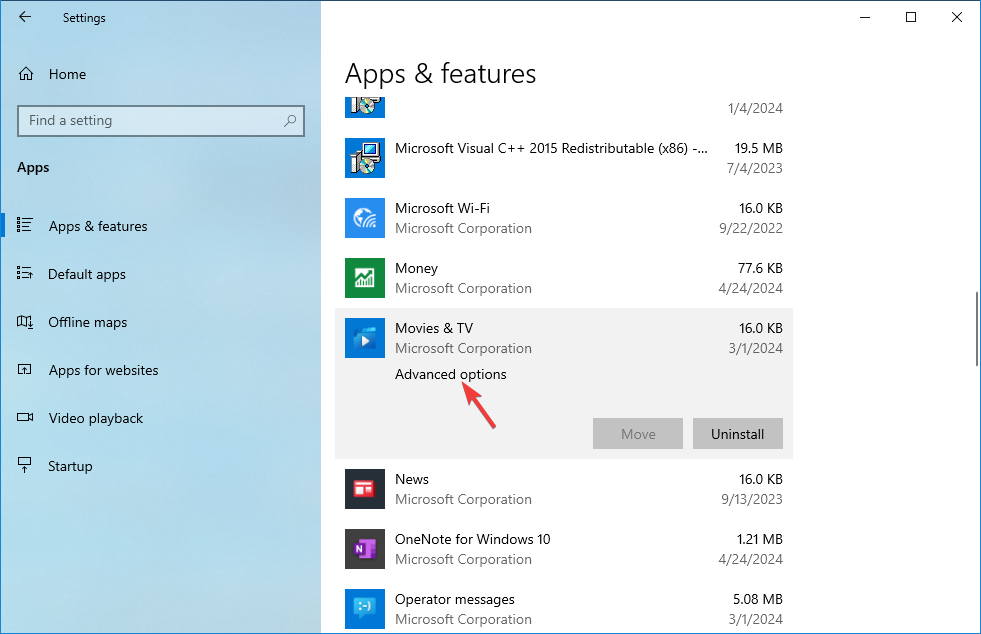
-
Na próxima página, role para encontrar a seção Redefinir. Clique no botão Reparar.
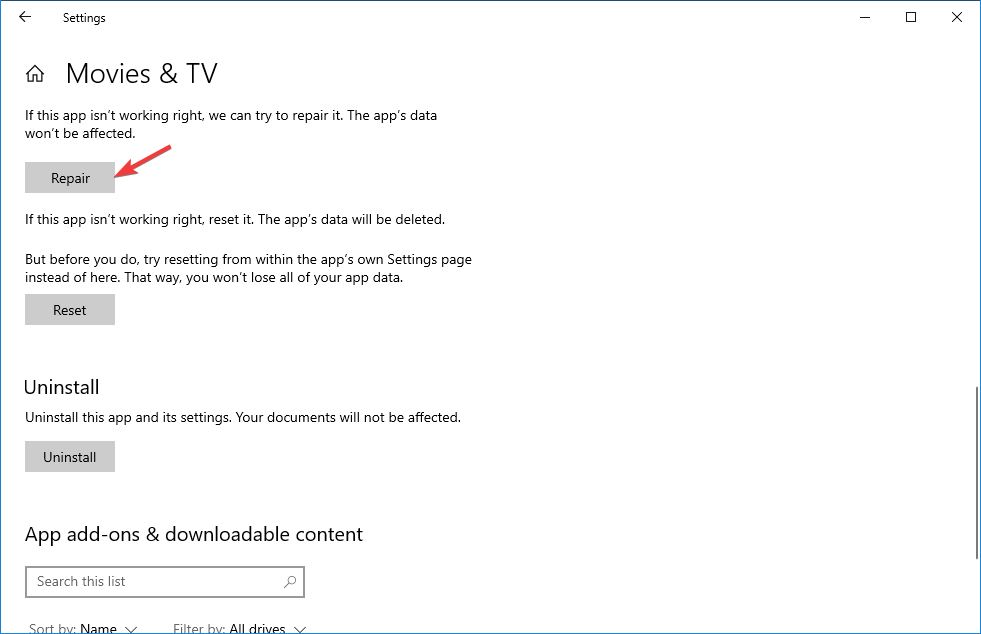
- Isso reparará o programa, e seus dados relacionados ao aplicativo, incluindo credenciais de login, não serão afetados.
- Se isso não ajudar, você pode usar o botão Redefinir, que excluirá todos os dados do aplicativo.
No entanto, se você não encontrar a opção Opções avançadas para o aplicativo que deseja reparar, precisará desinstalar o programa. Para fazer isso, localize o aplicativo, clique no ícone de três pontos e escolha Desinstalar. Uma vez feito, reinicie seu PC se solicitado.
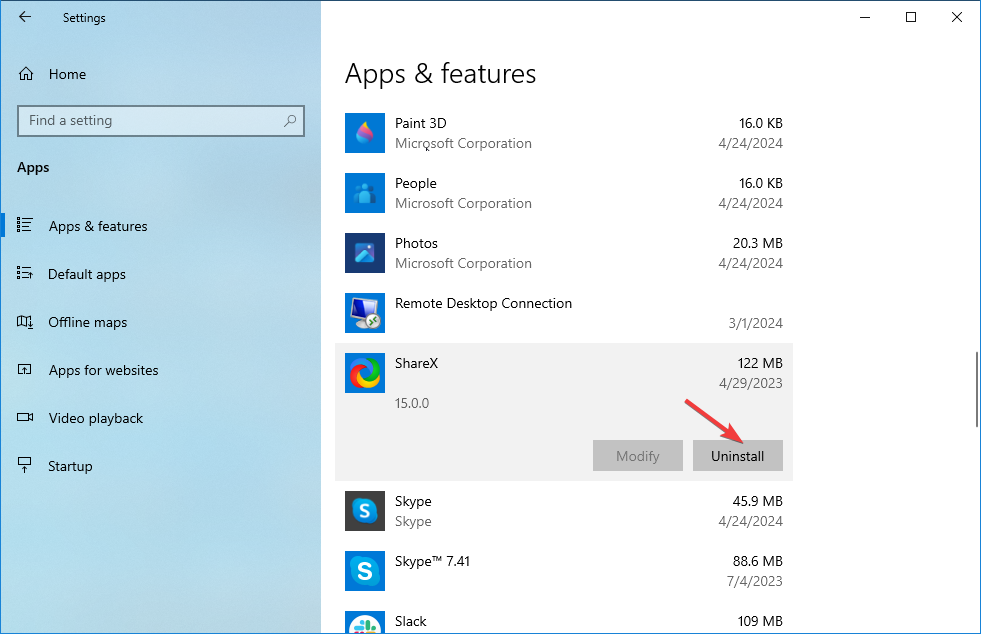 Leia mais sobre este tópico
Leia mais sobre este tópico
- Windows 10 Build 19045.6156 chega ao Release Preview com upgrade de Secure Boot
- A atualização de Patch Tuesday do Windows 11 corrige erro incômodo no log do Firewall
- Como ativar o Bluetooth no Windows 10
2. Usando o aplicativo Painel de Controle
-
Pressione Windows para abrir o menu de busca.
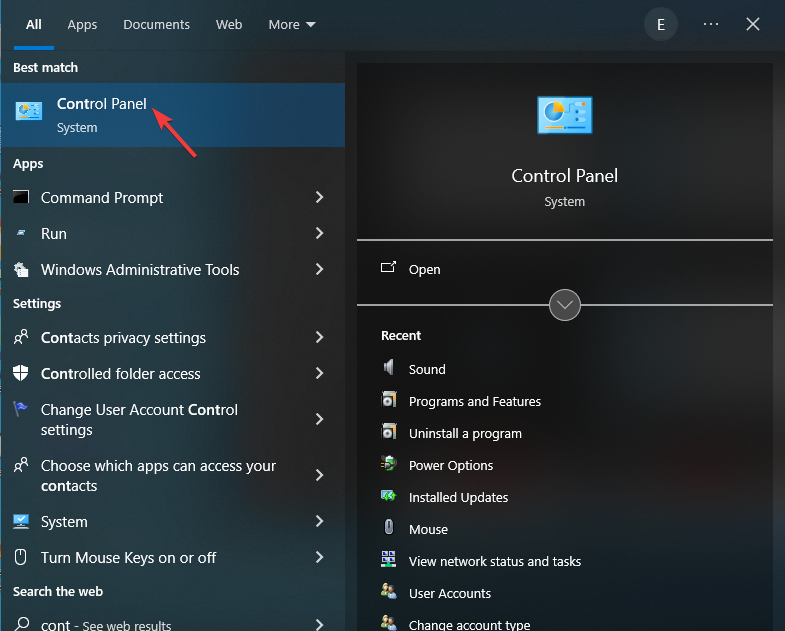
- Digite painel de controle e selecione a primeira entrada para iniciar o aplicativo Painel de Controle.
-
Na página inicial, clique em Desinstalar programa na opção Programas.
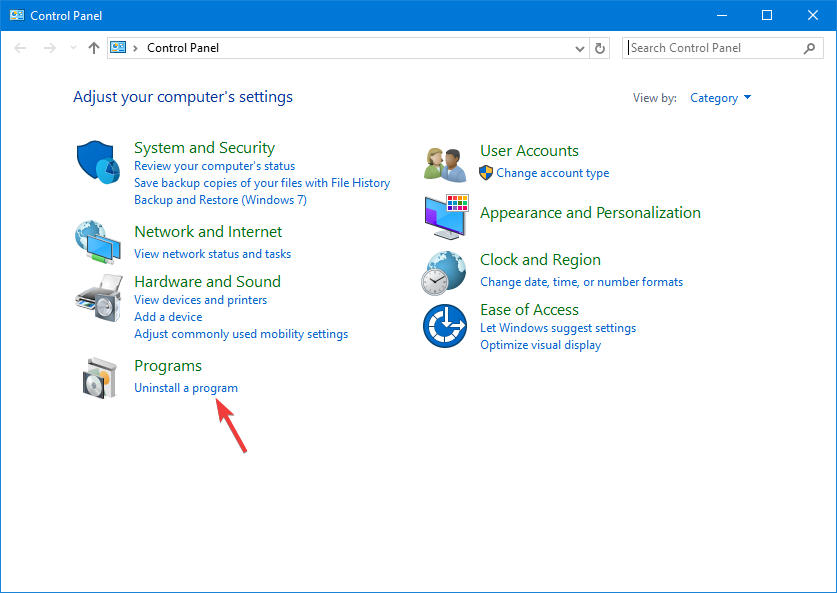
-
Em seguida, na página Programas e Recursos, selecione o aplicativo que deseja reparar e clique em Alterar na barra acima da lista.
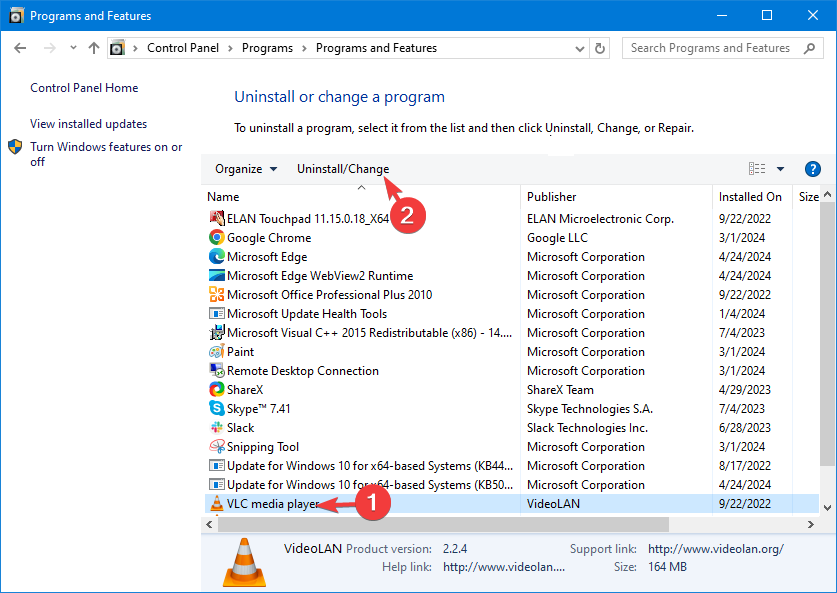
- Siga as instruções na tela para reparar o aplicativo ou programa.
- Se você não encontrar o botão Alterar, clique no botão Desinstalar para remover o aplicativo e siga as etapas para concluir o processo de desinstalação.
- Reinicie seu computador se solicitado.
Você também pode tentar ferramentas de desinstalação de terceiros para remover os programas ou aplicativos no seu computador Windows 11.
Essas ferramentas permitem que você exclua um aplicativo do seu computador e remova arquivos e entradas de registro associados, otimizando assim o desempenho do PC e recuperando espaço de armazenamento.
Qual método você prefere para reparar ou desinstalar aplicativos ou programas de um PC Windows 11? Compartilhe suas opiniões com nossos leitores na seção de comentários abaixo.













